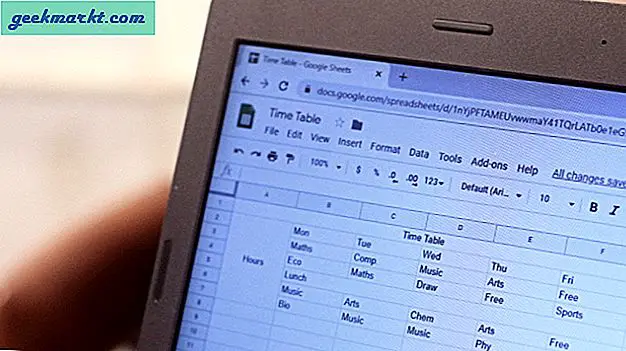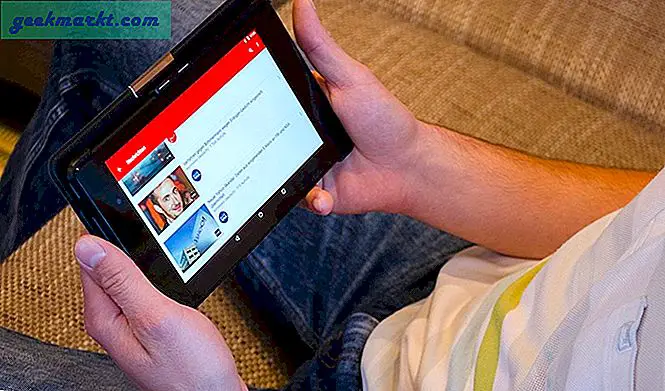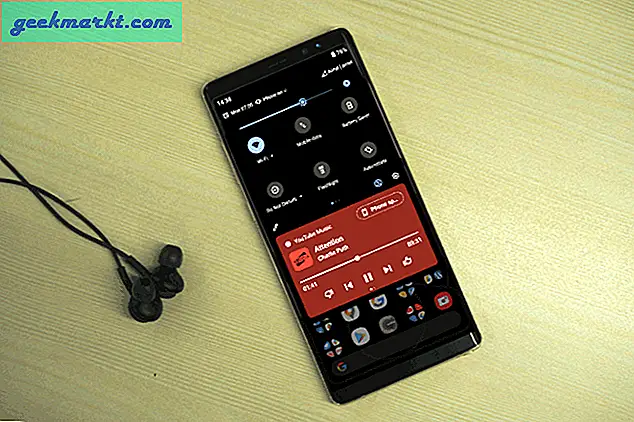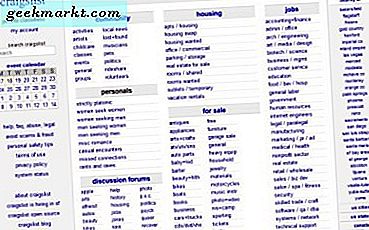Om du har många foton att redigera kan du redigera bilderna i satser istället för en åt gången. Låt oss anta att du behövde konvertera en grupp bilder till svartvitt. Du kan redigera alla bilder på en gång med några programpaket, och en av dem är ImBatch 4.8 för Windows 10/8/7 / Vista.
Klicka här för att öppna ImBatch Softpedia-sidan där du kan lägga till den på hårddisken. Tryck på DOWNLOAD- knappen där för att spara installationsguiden och öppna det för att lägga till programmet till Windows. Öppna sedan ImBatch-fönstret som visas på ögonblicksbilden nedan.

Välj sedan ett parti foton att redigera genom att trycka på knappen Lägg till nya bilder för bearbetning . Håll sedan Ctrl-tangenten, välj några bilder som ska inkluderas i batchredigeringen och tryck på Öppna . De kommer att ingå i huvudfönstret enligt nedan.

Tryck på knappen Lägg till uppgift för att öppna fönstret direkt nedan. Du kan välja ett antal redigeringsalternativ för att redigera bilderna därifrån. Du kan till exempel välja Sepia från menyn Färger för att konvertera alla bilder till sepia.

När du väljer alternativen ser du en liten miniatyrbildsförhandsvisning längst ner i fönstret. Det visar dig utmatningen med de valda redigeringsalternativen. Tryck på knappen Växla till rullningsläge för att zooma in och ut ur förhandsvisningen.

När du har valt redigeringsalternativen trycker du på knappen Kör batch bildbehandling . Det öppnar fönstret nedan och anger att de ursprungliga bilderna kommer att skrivas över. Tryck på Ja om du vill använda redigeringen till en serie bilder och skriva över originalet.

Om du vill redigera bilderna utan att skriva över originalen väljer du Lägg till uppgift > Spara och Spara som för att öppna alternativen som visas nedan. Tryck på knappen till höger på rullgardinsmenyn Mapp för att välja en mapp för att spara bilderna till. Du kan också välja olika filformat för att spara bilderna från rullgardinsmenyn Filtyp. Klicka sedan på knappen Kör batchbildbehandling igen.

Då kan du öppna dina nyligen redigerade bilder i Windows. Så med ImBatch kan du nu redigera flera bilder snabbare än med programvara som inte innehåller några batchredigeringsalternativ.